DBeaver는 SQL 클라이언트이자 데이터베이스 관리 도구입니다. 오픈소스이므로 자유롭게 사용이 가능합니다.
Download | DBeaver Community
Download Tested and verified for MS Windows, Linux and Mac OS X. Install: Windows installer – run installer executable. It will automatically upgrade version (if needed). MacOS DMG – just run it and drag-n-drop DBeaver into Applications. Debian package
dbeaver.io
사이트에 접속해서 환경에 맞는 것을 받아주시면 됩니다. 이클립스 플러그인도 있는데 다음에 사용해봐야겠네요.
전 Windows(Zip)버전을 받았는데 압축만 풀어주면 바로 사용이 가능합니다.
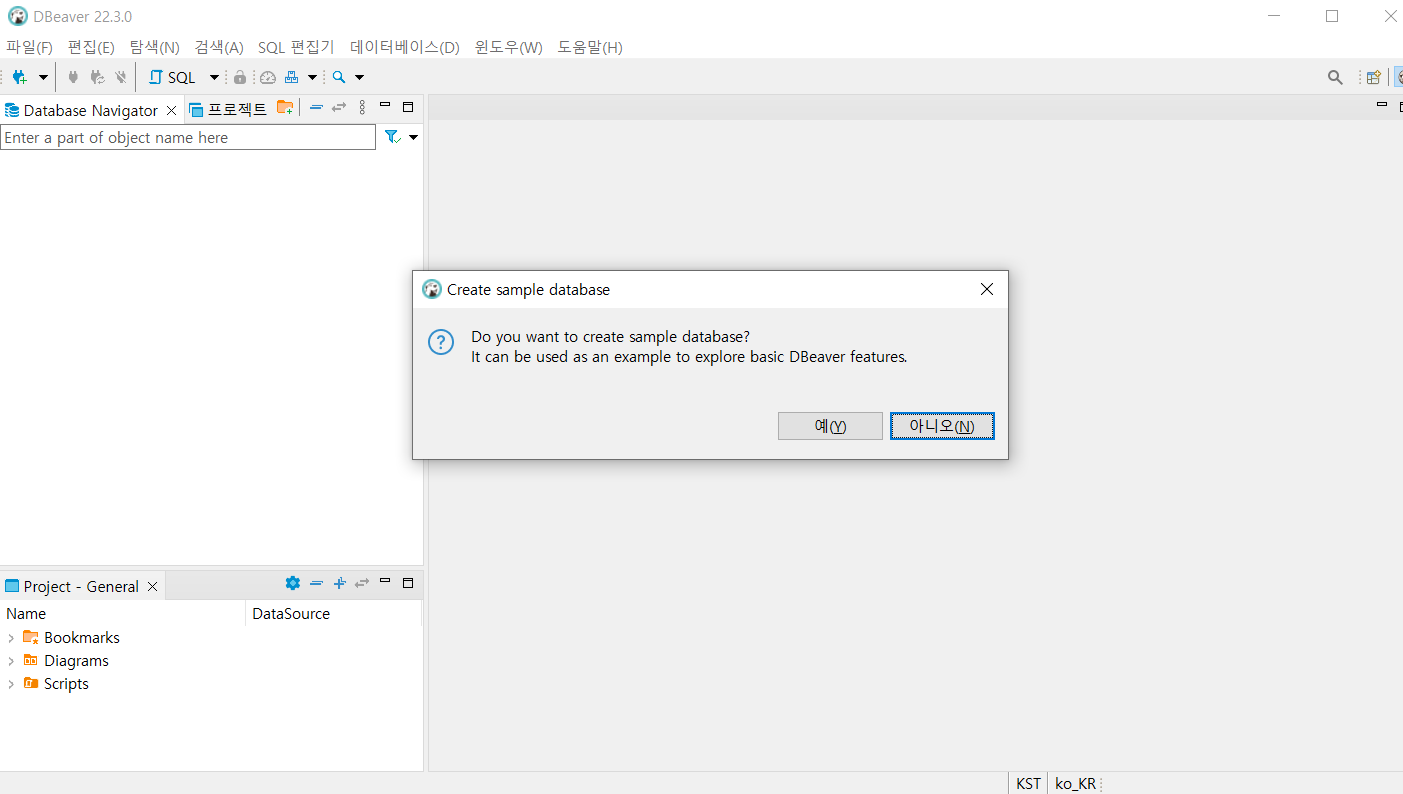
실행을 하면 sample database를 만들지 물어보는데 이미 설치된 PostgreSQL이 있으므로 아니오를 선택해줍니다.
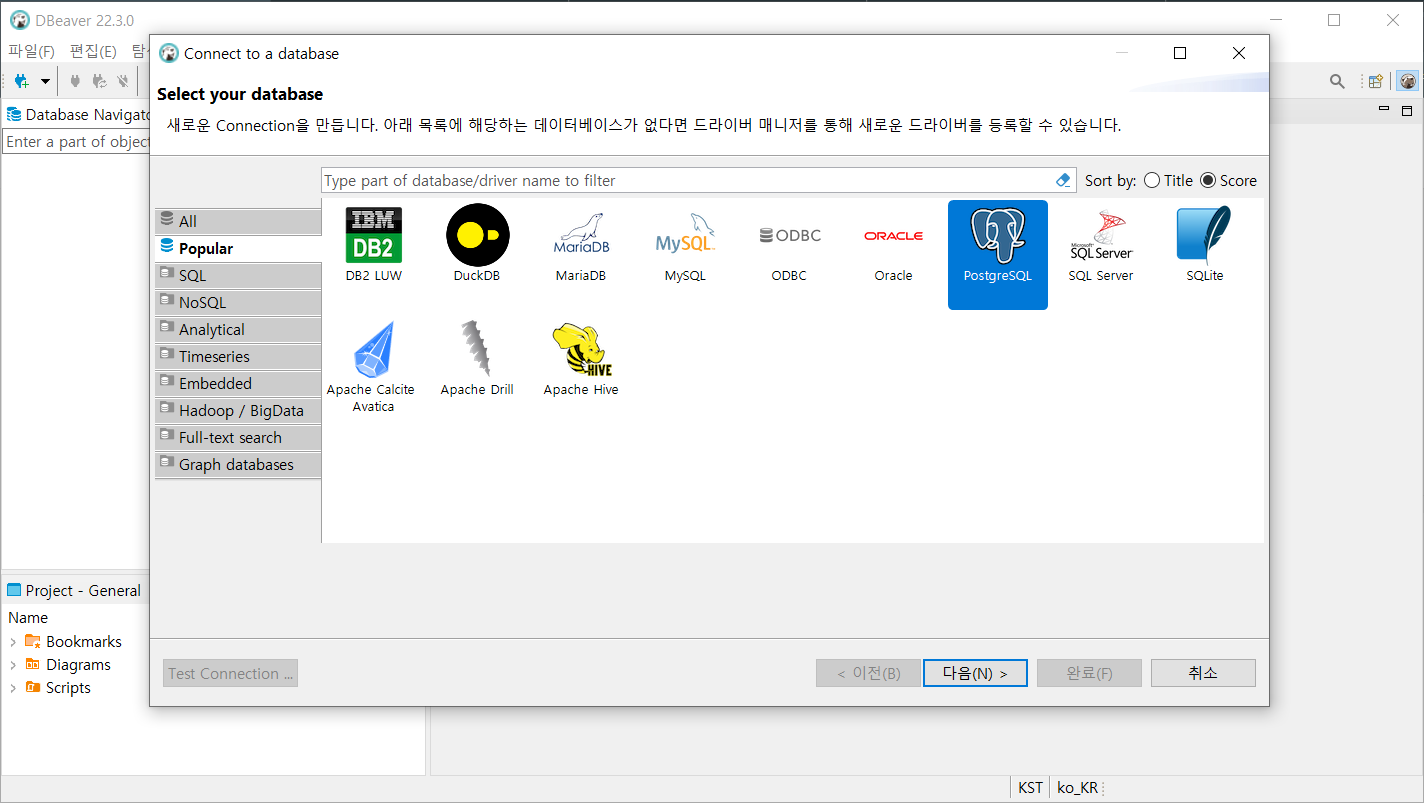
바로 연결할 database를 선택하는 창이 뜨는데 PostgreSQL을 선택하고 다음을 클릭합니다.

host와 port를 확인하고 PostgreSQL설치시 설정했던 password를 입력한뒤 Test Connection을 클릭해줍니다.

PostgreSQL연결시 필요한 driver를 다운받는 창이 뜨는데 download를 클릭해서 다운받아줍니다.

다운이 완료되면 이상이 없으면 정상적으로 연결된 것을 확인할 수 있습니다. Connection test 창 확인을 클릭하시고 완료를 클릭해서 DB연결 설정을 완료해줍니다.
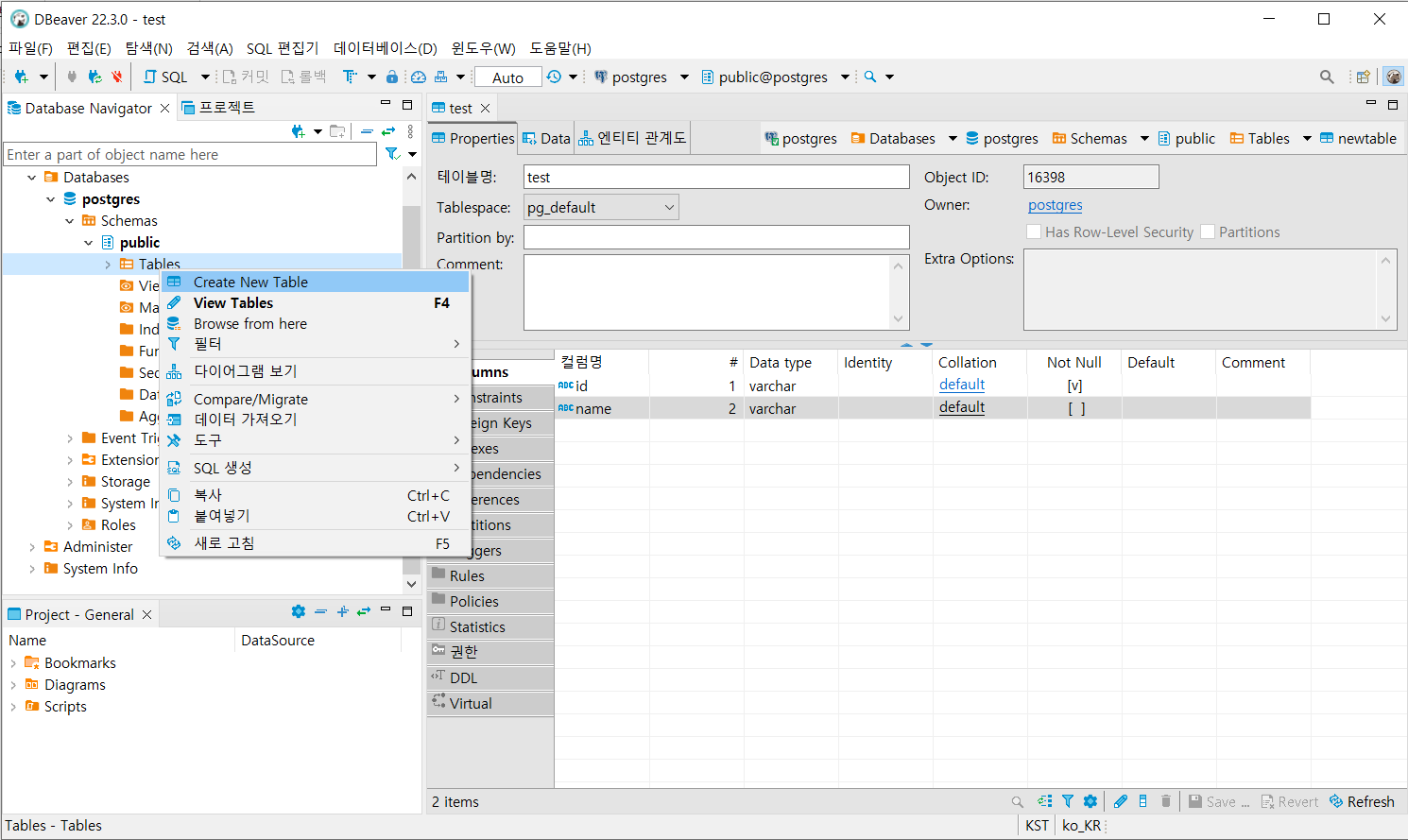
Schemas > Tables에서 마우스 오른쪽을 클릭해 Create New Table을 선택해 테이블을 만들어봅니다. 우측에서 테이블명을 입력하고 Columns에서도 마우스 오른쪽을 클릭해서 Create New Column을 선택해 컬럼을 생성하면됩니다. 컬럼추가후 아래에 save버튼을 클릭하면 테이블이 생성됩니다.
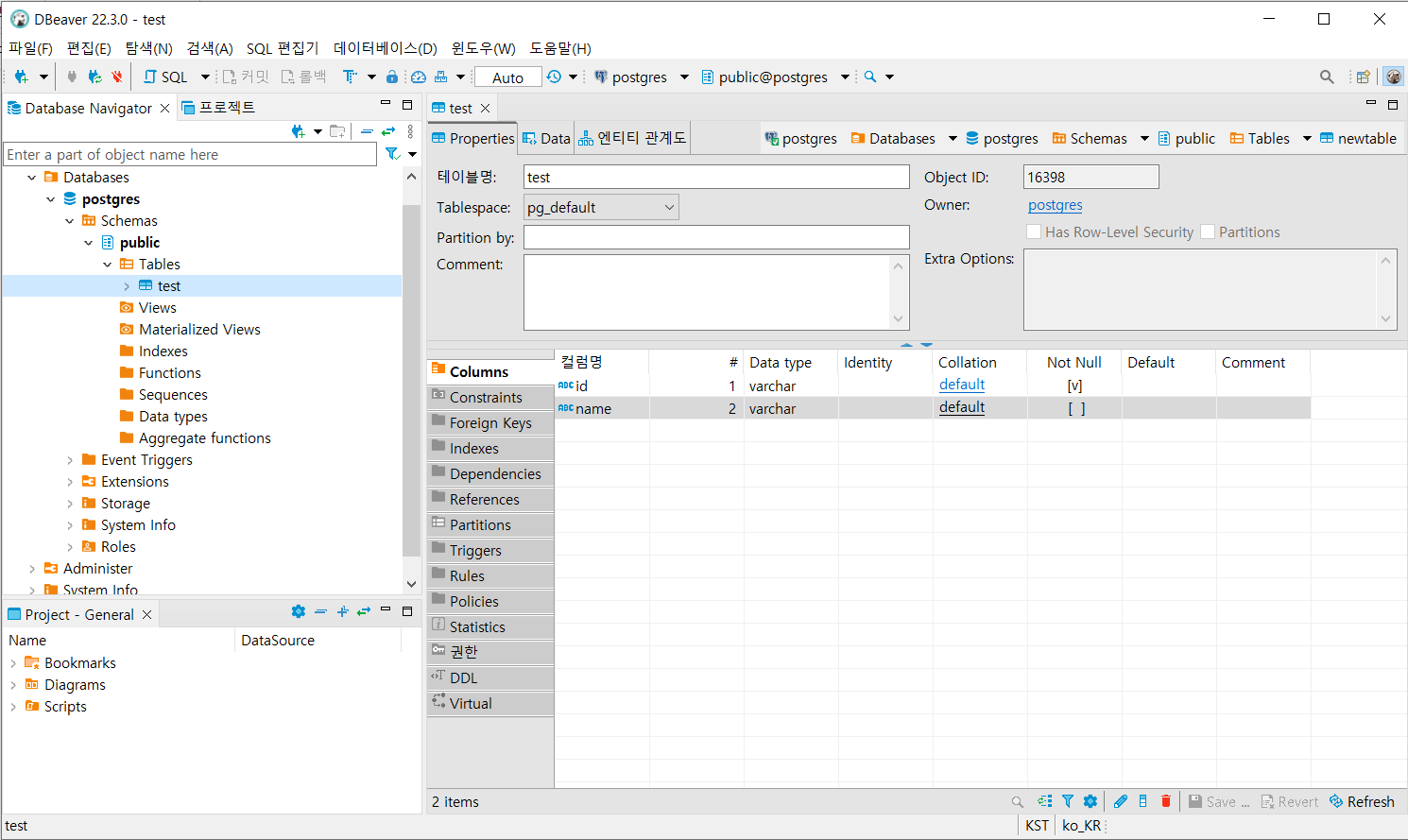
신규 테이블이 정상적으로 생성되는것을 확인했으니 이제 사용하시면 됩니다!
'DATABASE' 카테고리의 다른 글
| PostgreSQL 15.1 설치 (Windows) (0) | 2022.12.05 |
|---|---|
| 마이바티스(mybatis) notEmpty,empty 사용하기 (0) | 2022.12.01 |
| 마이바티스(mybatis) 자주 사용되는 쿼리,컬럼 재사용하기 (0) | 2022.12.01 |

댓글